JotMe Max
JotMe Lite

に追加


Teamsの会議、海外メンバーと話すたびに言葉の壁がつらい…。 もっとラクにリアルタイムで翻訳してくれる方法ってないのかな?
簡単な結論: マイクロソフトTeamsに最適なライブ翻訳アプリは、JotMe、Interprefy、Talo、Kudo、DeepL Voiceです。それぞれ強みや機能が異なるため、ニーズに合わせて最適な一つを選べます。
Microsoft Teamsでグローバルチームと会議していると、言語の壁のせいでコミュニケーションが難しくなることはありませんか?
特に、細かい仕事の内容を理解したり、多国籍チームとやり取りをする場合、言語の違いが会議の進行を妨げてしまいます。
最も簡単な解決策は「ライブ翻訳」を追加することです。Microsoft Teamsには会議音声を40言語に翻訳する機能が備わっていますが、これは Microsoft Teams Premium でのみ利用できます。Teamsを中心に業務を進める大規模チームには有益ですが、小規模ビジネスや利用頻度が高くない企業にとっては、コストに見合わないかもしれません。
そこで、手頃な価格で効果的なTeams用AIライブ翻訳ツールを20種類以上テストし、1週間かけて徹底比較しました。その中から特に優れていた5つのツールを厳選しています。結果は次のとおりです。
どのツールにも独自の強みがありますが、正確で文脈を理解した翻訳・文字起こし、そしてAIメモ取りや会議後のサマリーまで揃っているツールを探しているなら、まずはJotMeを試す価値があります。
この記事では、Microsoft Teams向けのベストAIライブ翻訳ツールと、それぞれが提供する追加機能について詳しく紹介します。
各ツールの詳細を見ていく前に、ユースケースごとのAIライブ翻訳ツールのおすすめを簡単にまとめました。
詳しく説明する前に、AIライブ翻訳ツールに関する簡単な推奨事項を以下に示します。
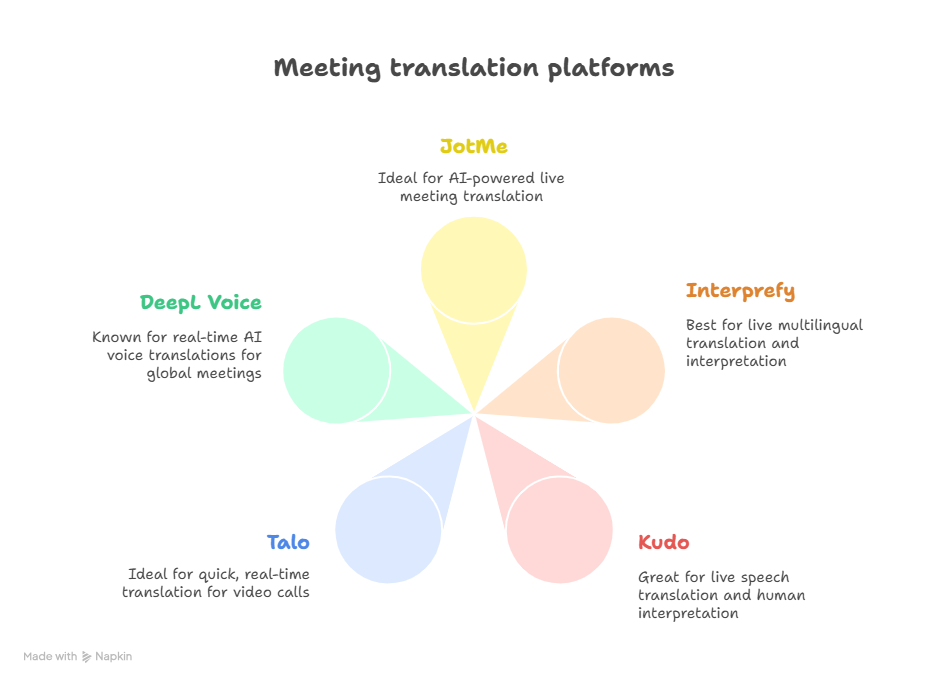
| ツール名 | ボット不要 | 箇条書き翻訳 | 画面共有翻訳 | 対応言語数 | 無料プラン | AI議事録・洞察 |
|---|---|---|---|---|---|---|
| JotMe | ✅ | ✅ | ✅ | 107 | ✅ | ✅ |
| Interprefy | ❌ | ❌ | ❌ | 80 | ❌ | ❌ |
| Kudo | ❌ | ❌ | ❌ | 60 | ❌ | ❌ |
| Talo | ❌ | ❌ | ❌ | 60 | ✅ | ❌ |
| DeepL Voice | ❌ | ❌ | ❌ | 30 | ❌ | ❌ |
Microsoft Teamsでは、高度なAIを利用して会議内容をリアルタイムに翻訳し、言語の壁を取り除けるようになっています。これにより、異なる言語を使用するメンバー同士でも、円滑にコミュニケーションや共同作業を行うことができます。
しかし、Teamsの翻訳は「文脈を深く理解した翻訳」までは苦手な場面があり、単語単位での直訳になってしまうケースもあります。そのため、より自然で文脈に合った翻訳を求めるユーザーは、JotMeのようなサードパーティーツールを併用することもあります。
2025年7月時点で、Teamsの翻訳機能は大きく2種類あります:
ここでは、この2種類の機能がどのように動作し、どんな場面で役立つのかを詳しく説明します。
Teamsの組み込み翻訳は便利ですが、いくつかの制約があります。たとえば、参加者1人につき一度に表示できるターゲット言語は1つだけで、ユーザーは毎回自分でキャプション言語を選択する必要があります。また、標準のMicrosoft Teamsではライブ翻訳機能は提供されておらず、利用するにはTeams Premium(初回プレビュー後)へのアップグレードが必須です。
さらに、1回の会議で利用できる同時通訳チャンネルは最大16言語までに制限されています。これは国際イベントのような大規模ミーティングでは不十分な場合があります。
また、録画やトランスクリプトには元の言語の音声のみが含まれ、翻訳された字幕や翻訳テキストは保存されません。
まとめると、Teamsの翻訳機能は基本的なサポートには役立ちますが、柔軟性や多言語対応の幅広さを求める場合は専用ツールのほうが適しています。
グローバルチームで働くビジネスパーソンや、交換留学プログラムに参加する学生にとって、ライブ翻訳ツールはスムーズなコミュニケーションを支える重要な存在です。グランドビューリサーチの調査によると、世界の機械翻訳市場は2030年までに27億1,900万米ドル規模へ成長し、2023年から2030年にかけて年平均13.5%という高い成長率が見込まれています。
多くの専門家や学生は、会話内容をすべて文字起こしし、リアルタイムで翻訳し、必要に応じて要約まで作成してくれる、バックグラウンドでタスクを処理するツールを求めています。
ここでは、多言語音声を翻訳し、理解とコミュニケーションを深めるのに役立つMicrosoft Teams向けライブ翻訳ツールを5つ、詳しくご紹介します。
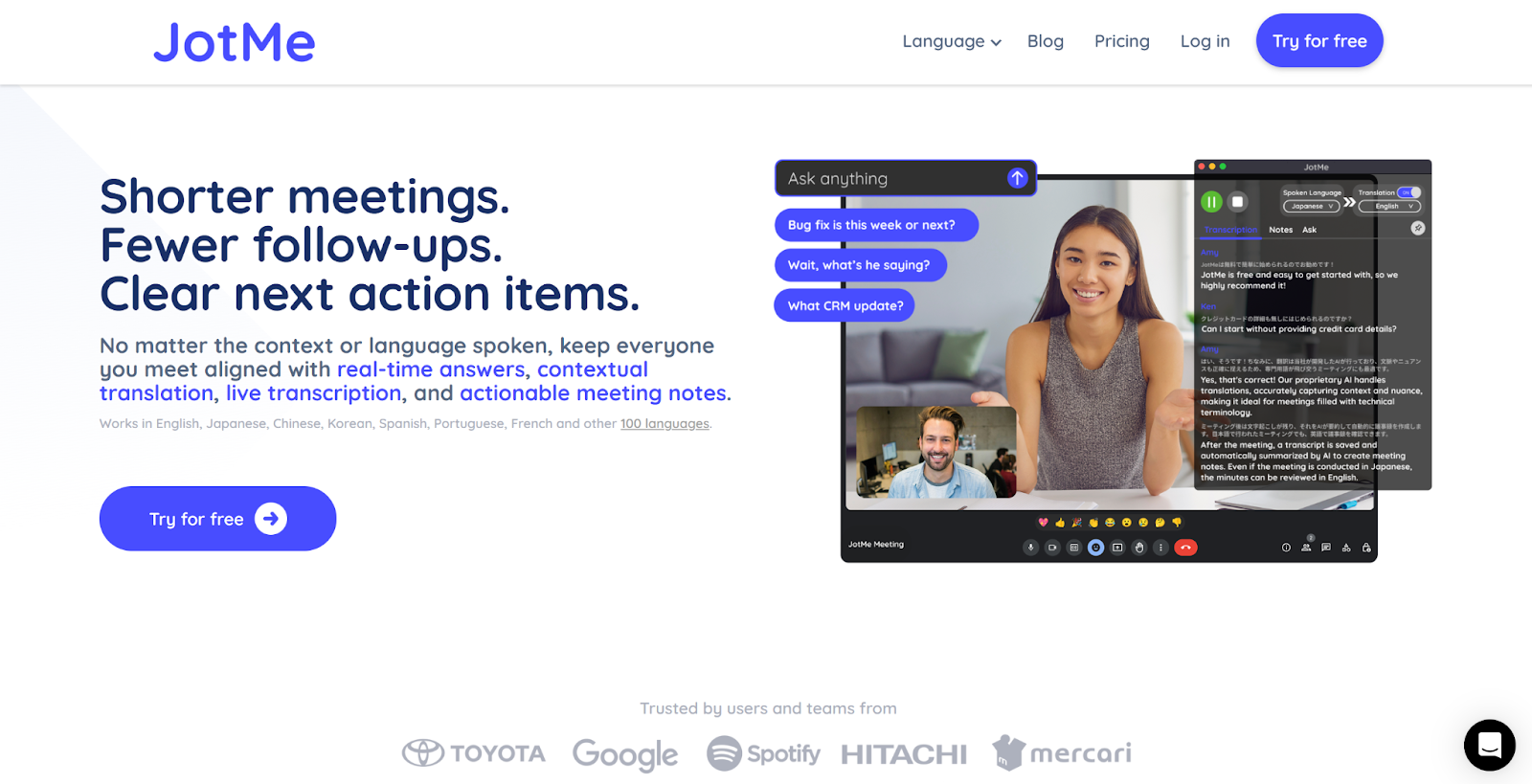
海外のチームメイトとMicrosoft Teamsで通話したことがある方なら、翻訳がどれほど簡単に破綻してしまうかご存じだと思います。話すスピードが速かったり、途中で言語が切り替わったり、自動翻訳では拾いにくい専門用語が出てきたり。その一つ一つが大きなズレにつながります。
こうした現実を踏まえ、私たちはJotMeを一度のテストだけでなく、複数の社内ミーティングや海外拠点とのプロジェクト会議で継続的に試しました。
結果としてJotMeは、本物のビジネス会話向けに設計された数少ないツールだと感じました。
ミーティングボットを会議に参加させる必要はありません。アプリまたはブラウザー拡張としてパソコン上で直接動作し、システム音声をそのまま取り込んで翻訳する仕組みだからです。権限の設定やボット参加の煩わしさとは無縁で、ただ起動するだけで機能します。
テスト中、JotMeは常に正確でリアルタイムな文字起こしと翻訳を提供しました。マイクロソフトチームミーティングの通話の途中で参加者が使用言語を切り替えても問題なく追従します。
特に印象的だったのは、文脈処理の精度の高さです。
一般的な翻訳ツールが単語単位で訳してしまう場面でも、JotMeは業界特有の表現や会話の流れ、ニュアンスまで自然に理解していました。これは、文脈理解やドメイン知識を組み込んだAIモデルが使われているためでしょう。
ライブキャプション翻訳
JotMeでは、話している言語と翻訳したい言語の両方を選択するだけで、キャプションがリアルタイムでオーバーレイされます。107 以上の言語をサポートしているので、東京にいるチームメイトと電話をしていても、ベルリンにいるチームメイトと電話をかけているときでも対応できます。翻訳フローがスムーズに感じられるのが気に入りました。遅延はほとんどなく、人々が話すにつれてキャプションがスムーズに更新されました。
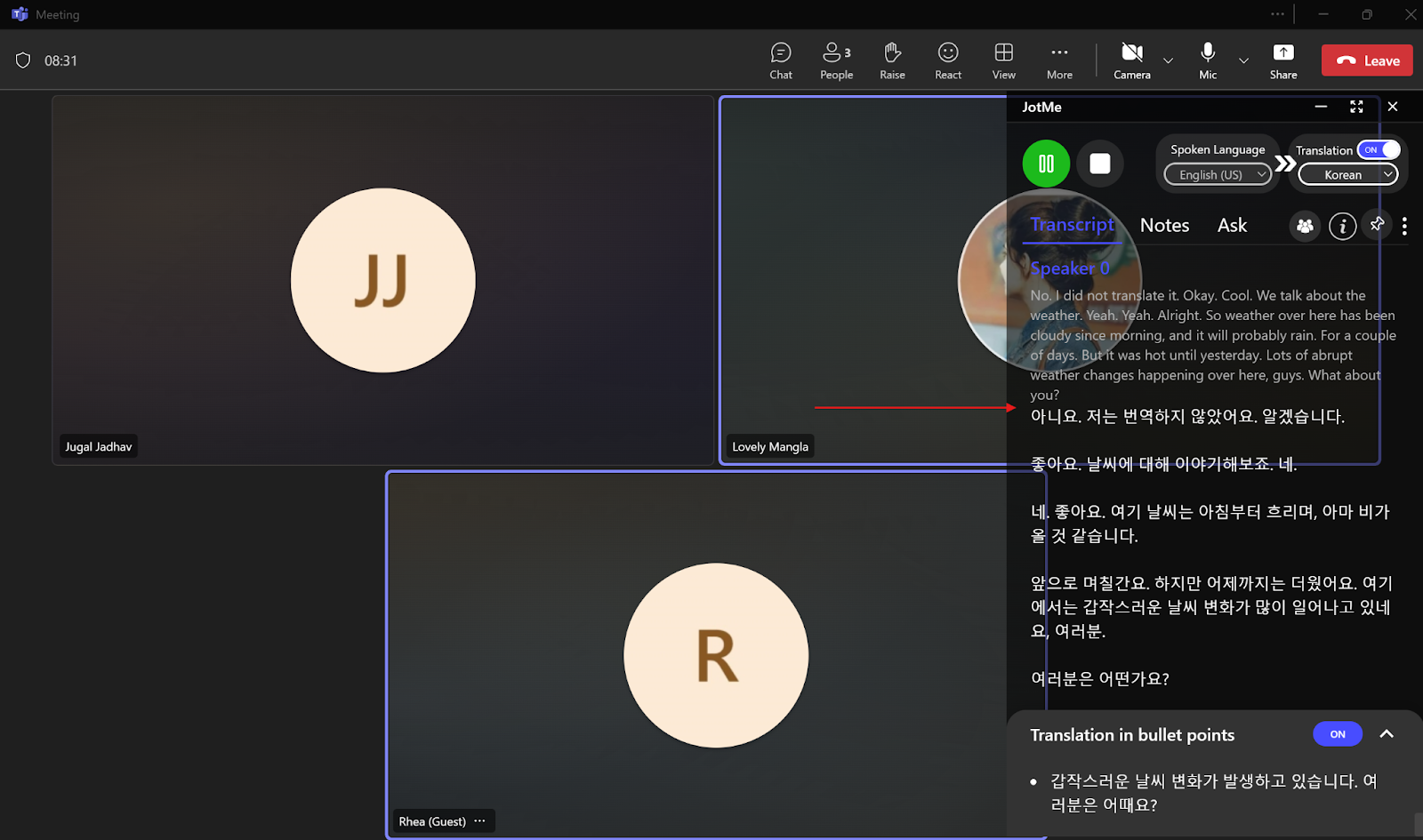
人間のように読める文脈に沿った翻訳
ほとんどの翻訳ツールは単語ごとに訳すため、読めなくはないけれど「ロボットっぽい」文章になりがちです。JotMeはそこから一段深く踏み込み、会話のトーン、文章の流れ、話題の背景を分析して、実際に人が話しているように自然な翻訳を行います。
たとえば、あるプロジェクトの振り返りで、日本企業特有の“柔らかい謝罪表現”が出た場面。JotMeは単語をそのまま訳すのではなく、文化的ニュアンスまで踏まえて、丁寧でありながら誠意が伝わる英語へと翻訳しました。文字通りの直訳を捨て、話者の意図・感情・プロ意識まで含めて再現してくれるところが強みです。
さらに、文字起こしやキャプションを箇条書きに整理してくれるため、長時間の会議でも重要ポイントがひと目で分かります。トピックが複数入り乱れるような場面では特に助かります。
天気について語っている韓国の次の声明を考えてみましょう。
A: 좋아요. 날씨에 대해 이야기해보죠. 네.
B: 네. 좋아요. 여기 날씨는 아침부터 흐리며, 아마 비가 올 것 같습니다.
C: 앞으로 며칠간요. 하지만 어제까지는 더웠어요. 여기에서는 갑작스러운 날씨 변화가 많이 일어나고 있어요, 여러분.
従来の「行ごと翻訳」では、以下のようになります。
X: はい。天気について話そう。
Y: さて、ここの天気は朝から曇りで、たぶん数日雨が降るでしょう。
Z: 皆さん、ここでは突然の天候の変化がたくさん起きて
意味は分かりますが、日常会話としてはかなりぎこちない表現です。
一方、JotMeの文脈翻訳では、次のように自然な形で表現されます。
「いいね。じゃあ天気の話でもしようか。こっちは朝からずっと曇ってて、たぶん2〜3日は雨が続きそうだよ。最近は急な天気の変化が多くてさ、みんなはどう?」
実際に人が雑談しているような柔らかいトーンで、話の流れも滑らかに伝わります。英語での気軽な天気トークのニュアンスまで再現できるのが、JotMeの大きな魅力です。
話しかけると“理解して返してくれる”AI 会議メモ
JotMe の「AI 会議メモ」機能は、実際に使ってみると期待以上のものでした。
ライブミーティングの最中、JotMe は会話をただ文字起こしするだけではなく、内容を“理解しながら”聞いています。たとえば、誰かが「第3四半期の広告予算はどう配分したんだっけ?」と質問したとします。するとAIは、そのテーマに関する議論をリアルタイムで文脈ごとまとめてくれます。
話の流れ、意見の違い、意思決定のポイントなど、文章にしづらい微妙なニュアンスまで把握してくれるので、ブレストやディスカッションの際は特に役立ちました。
実際、2人のチームメイトがキャンペーン指標について意見を交わしていたとき、JotMeは単に言葉を記録するだけでなく
・それぞれの主張が何だったか
・どこが噛み合っていないのか
・合意したポイントはどこか
・次に取るべきアクションは何か
を一目でわかる形でまとめてくれました。
もし議論の途中で聞き逃していても、JotMeのおかげで一瞬で状況を把握できるのが本当に便利です。
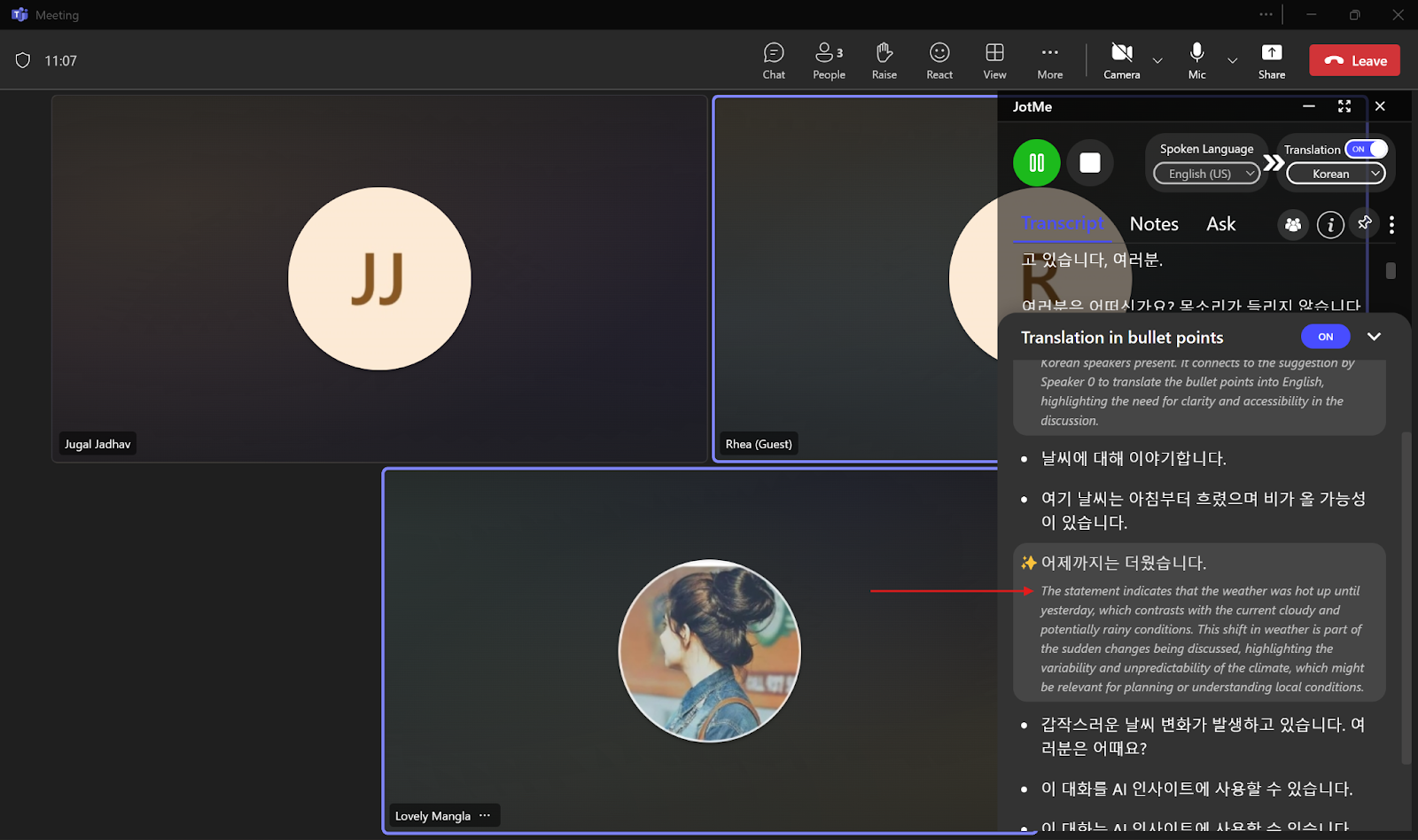
ボット不要・権限設定も不要
実際に使ってみて特に便利だと感じたのは、「JotMeはOSレベルで動作する」という点でした。
これにより、ユーザー側でわざわざカレンダー招待を編集したり、会議にボットを追加したりする必要がありません。
Teamsから流れる音声はもちろん、こちらで再生した製品デモなどの録画音声までしっかりキャプチャしてくれます。
ここまで設定がシンプルなツールはかなり珍しく、チーム全員がほぼ迷わずすぐに使い始められるのが魅力です。
翻訳議事録の共有
JotMeには、会議の翻訳議事録を簡単に共有できる仕組みがあります。参加者全員が、シンプルなコードを入力するだけで、翻訳済みの議事録を受け取ることができます。
さらにうれしいのは、共有された側はJotMeの有料プランに加入していなくても、右側に表示されるJotMeポップアップの「翻訳を取得」にコードを入力するだけで、
・会議の録画
・文字起こし
・翻訳
これらすべてにアクセスできる点です。
教師や専門家が、受講者や海外クライアントにリアルタイムで翻訳結果を共有したい場合でも、相手に有料プランを求めなくて済むので、とても扱いやすい仕組みになっています。
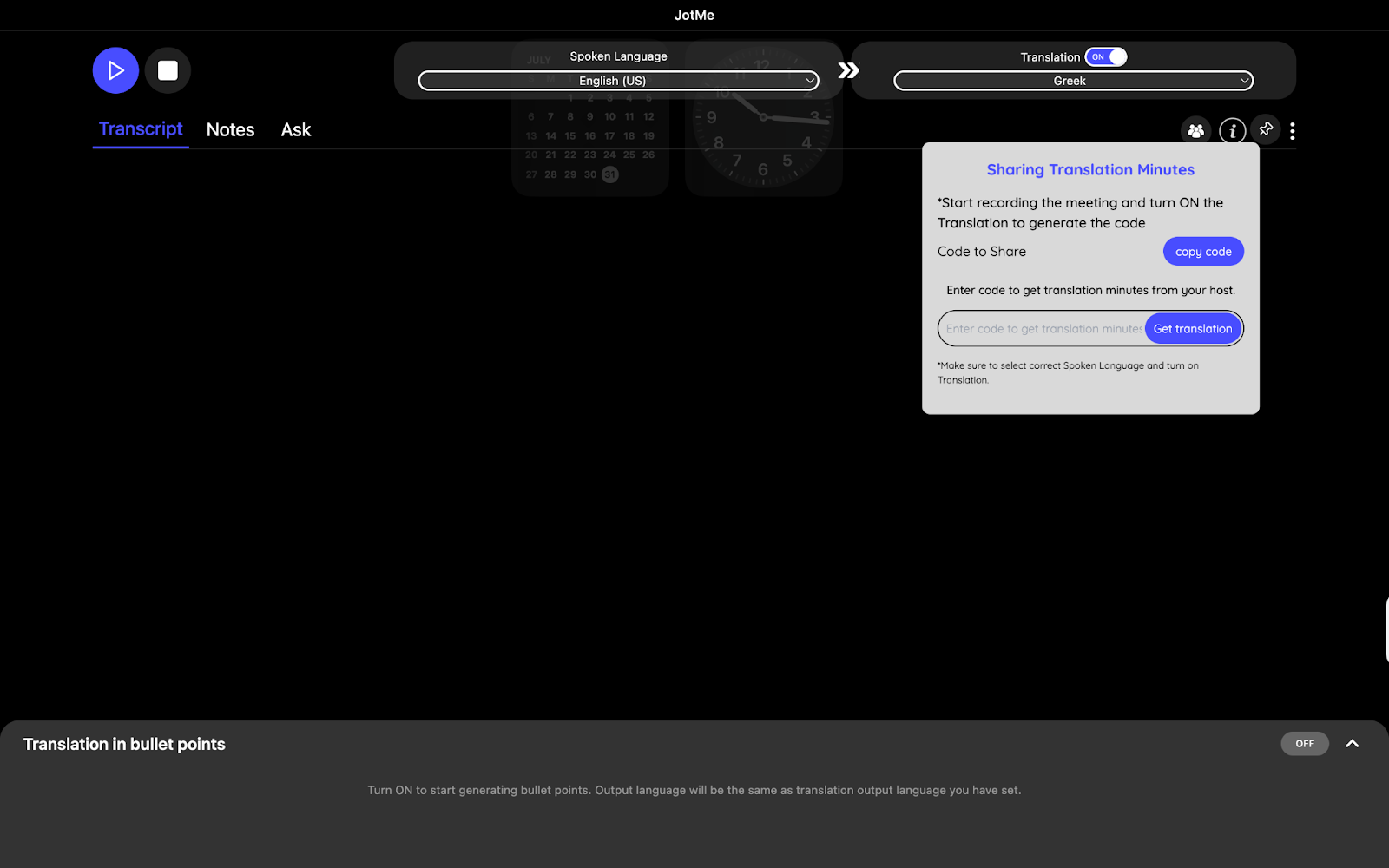
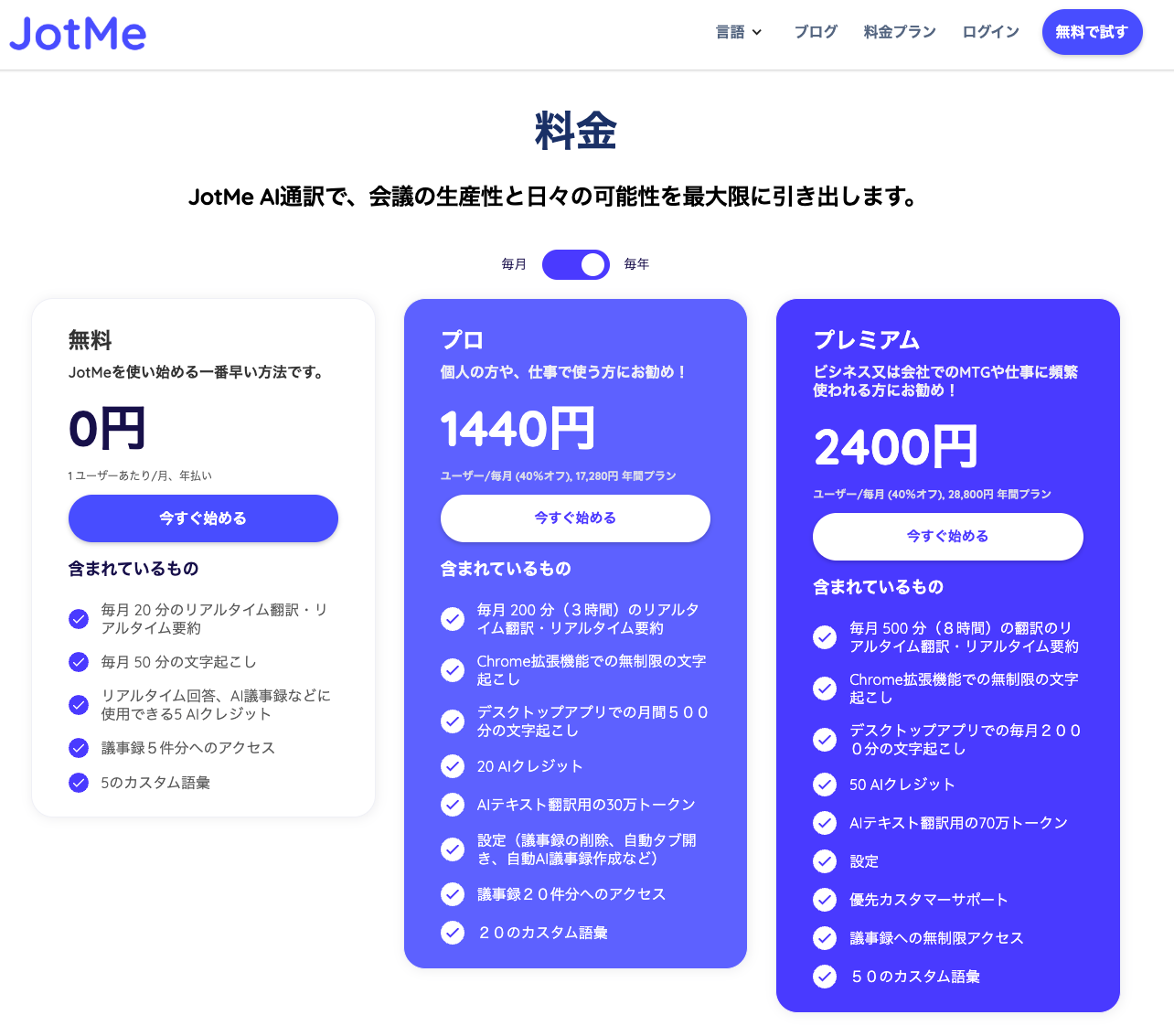
ビジネス会議の翻訳・要約を自動化する多言語AIアシスタント。
無料
月間翻訳20分+文字起こし50分が利用できます。
JotMeが特に力を発揮するのは、複数のタイムゾーンや言語で働くチームが「確実に機能する翻訳と議事録」を必要としているときです。
実際に、毎週のスタンドアップ、地域ごとのミーティング、オンボーディングコール、エグゼクティブ向けのブリーフィングなど、幅広い場面で使ってきました。
マーケティング、法務、エンジニアリングなど、専門用語が多く、文脈や口調がとても重要な会話ほど、JotMeの真価がわかります。
リアルタイムで読みやすい字幕が欲しいとき、話題ごとに整理された箇条書きの要約が必要なとき、会議の流れを理解しながらサポートしてくれるAIが欲しいとき、
そんなときはJotMeが最適な選択です。
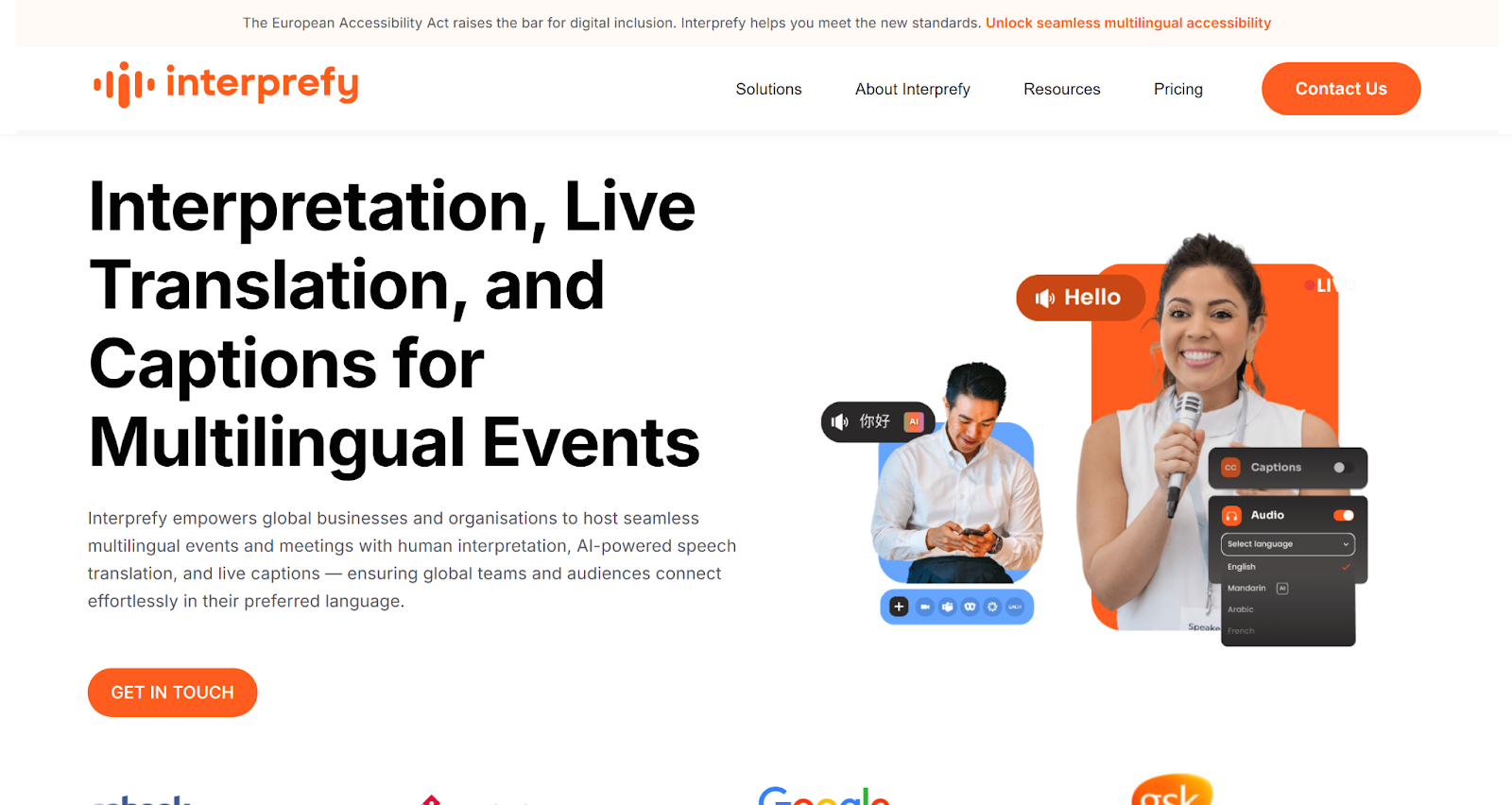
グローバル企業や国際的な組織で働いていて、日常的に多言語のイベントや会議を運営しているなら、Interprefyは非常に頼れる選択肢です。
実際にTeamsの会議で試したところ、80以上の言語に対応したライブ字幕がスムーズに表示されました。
バーチャルイベント、ハイブリッドイベント、対面イベントなど、どの形式であっても、Interprefyは人間のプロ通訳・AI翻訳・ライブキャプションを組み合わせて提供してくれるため、参加者はそれぞれの母国語で自然に会話へ参加できます。
Interprefyの料金は公開されていませんが、利用する場面(社内会議/イベント/ウェビナー等)に合わせてカスタム見積もりを提供しています。選べるプランは「プラットフォーム利用」「プロフェッショナルサービス」「通訳者手配」の3種類です。
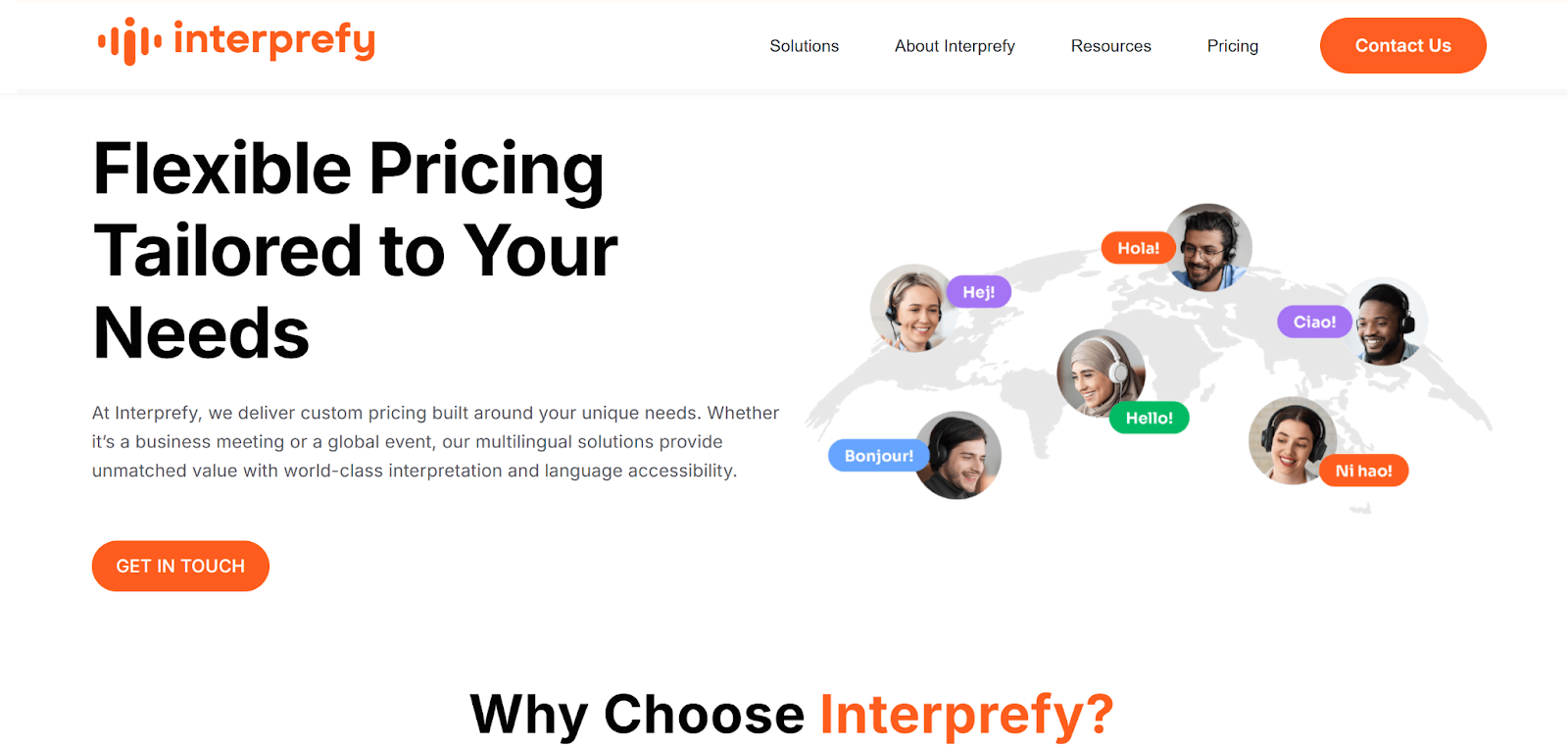
大規模イベントや国際会議向けの、クラウド同時通訳プラットフォームです。
無料プランなし
Interprefyは無料プランを提供していません。 イベント規模や言語数に応じて、有料プランの見積もりが必要になります。
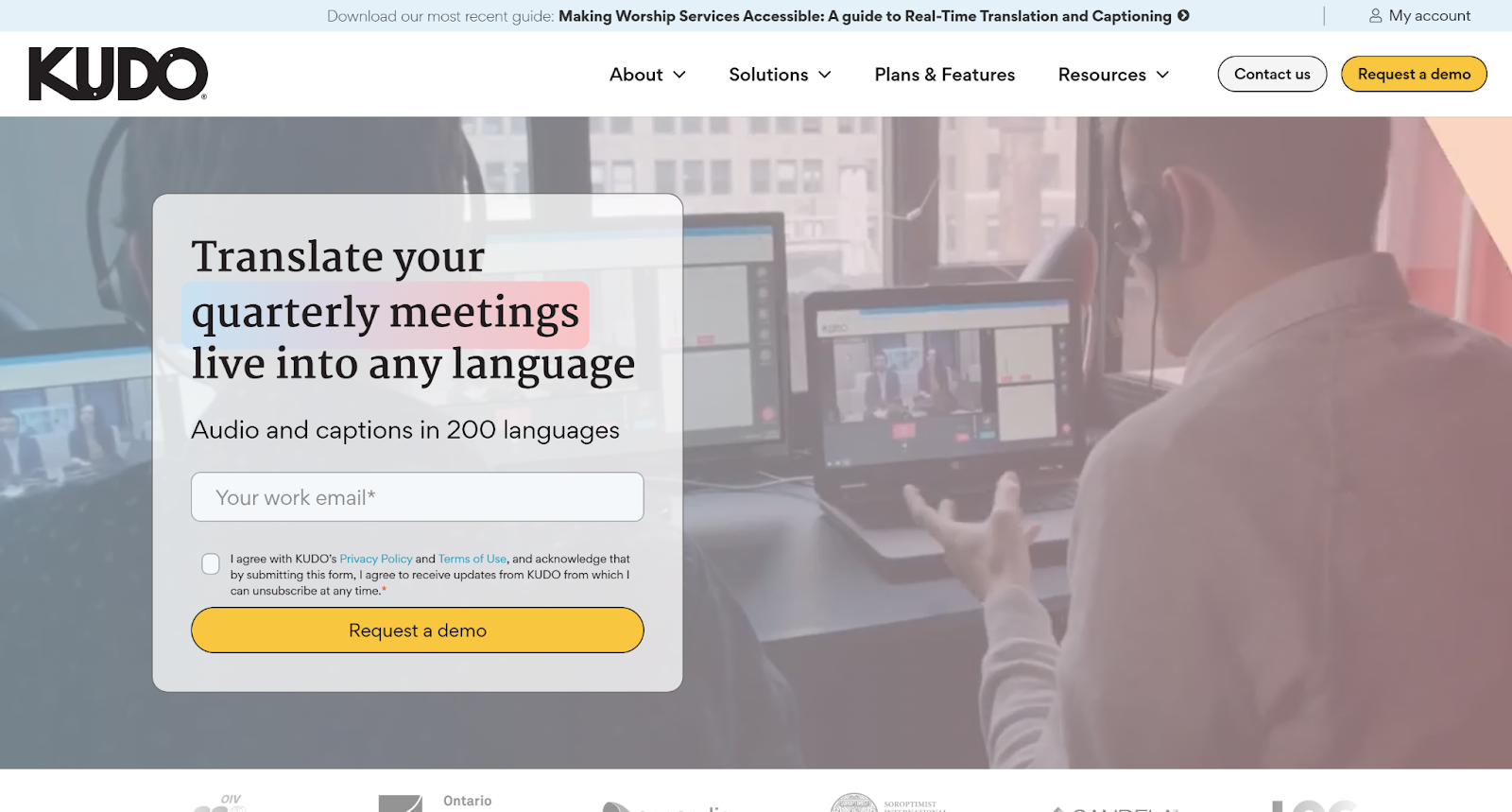
Kudoは、Microsoft Teamsのトレーニングセッションに定期的に参加する学生や教育者にとって理想的な選択肢です。Teamsとネイティブに統合されており、人間の通訳では200以上の音声言語と手話に対応し、AIによる音声翻訳と字幕では60以上の言語をサポートします。さらに、独自の翻訳用語集を追加することもできます。
Interprefyと同様に、Kudoは料金を公開していません。利用料金は、Teamsミーティングの開催頻度、セッションの長さ、必要な通訳形態(AI翻訳・人間の通訳)など、具体的な利用ケースに応じて決まります。詳しい見積もりを得るには、Kudoに直接問い合わせる必要があります。
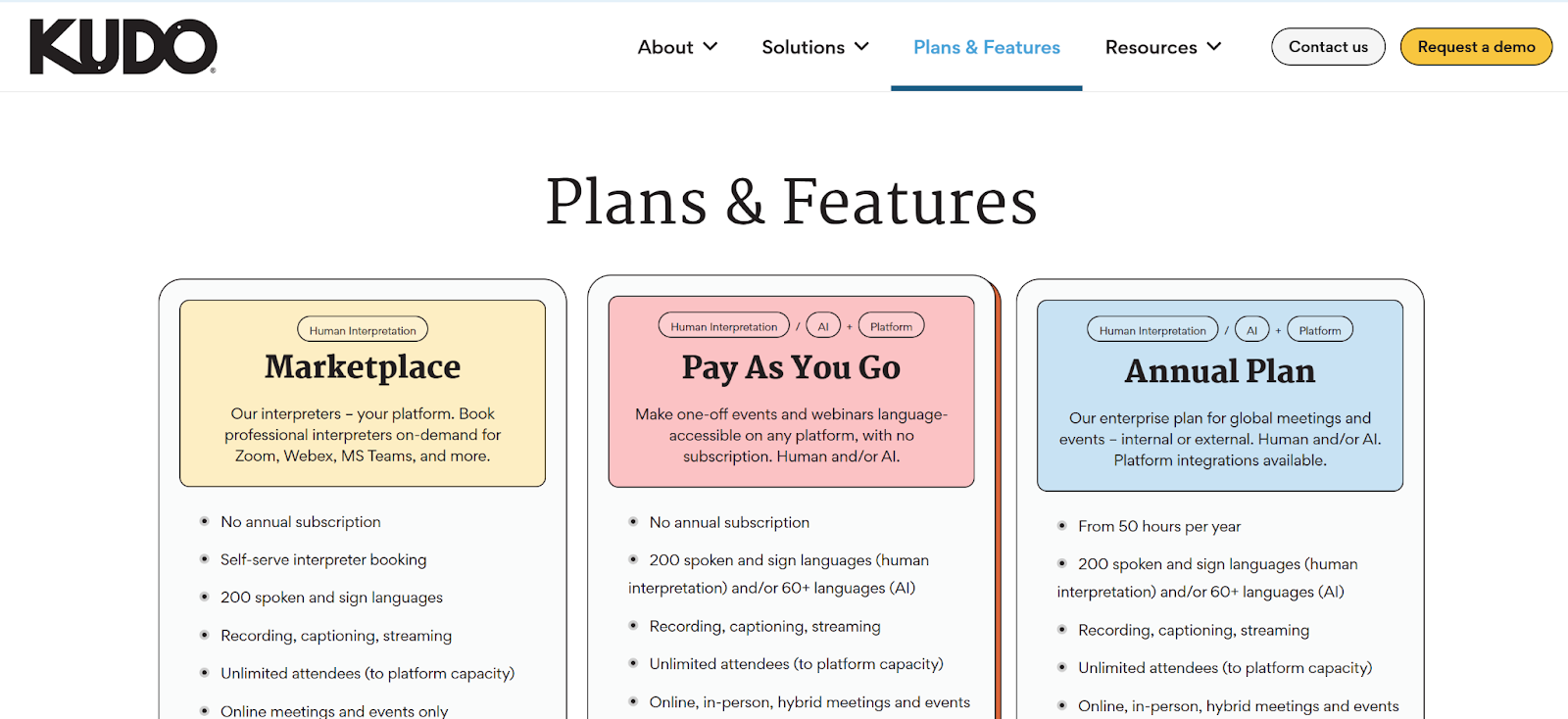
オンライン会議に同時通訳を追加できる多言語対応プラットフォーム。
無料プランなし
KUDOは無料プランを提供していません。 有料プランまたは従量制プランから選ぶ形になります。
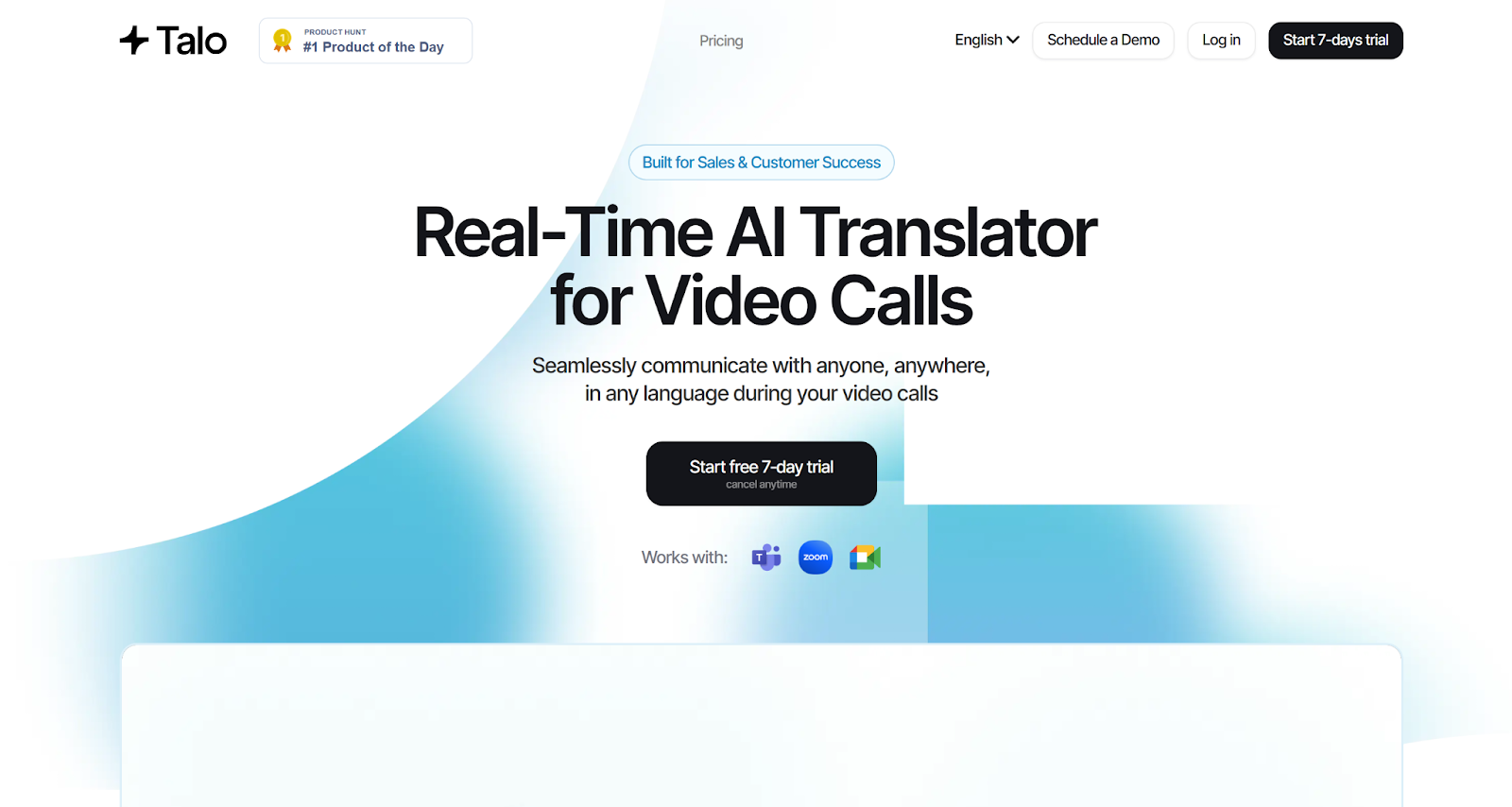
あるTeamsコールでTaloをテストしたところ、AIトランスレータが驚くほど自然でスムーズに動作していると感じました。TaloのAI搭載ボットは、参加者全員の発話をリアルタイムで聞き取り、そのまま翻訳してくれます。実際に使ってみると、60言語以上を即座に翻訳できることに気付くはずです。
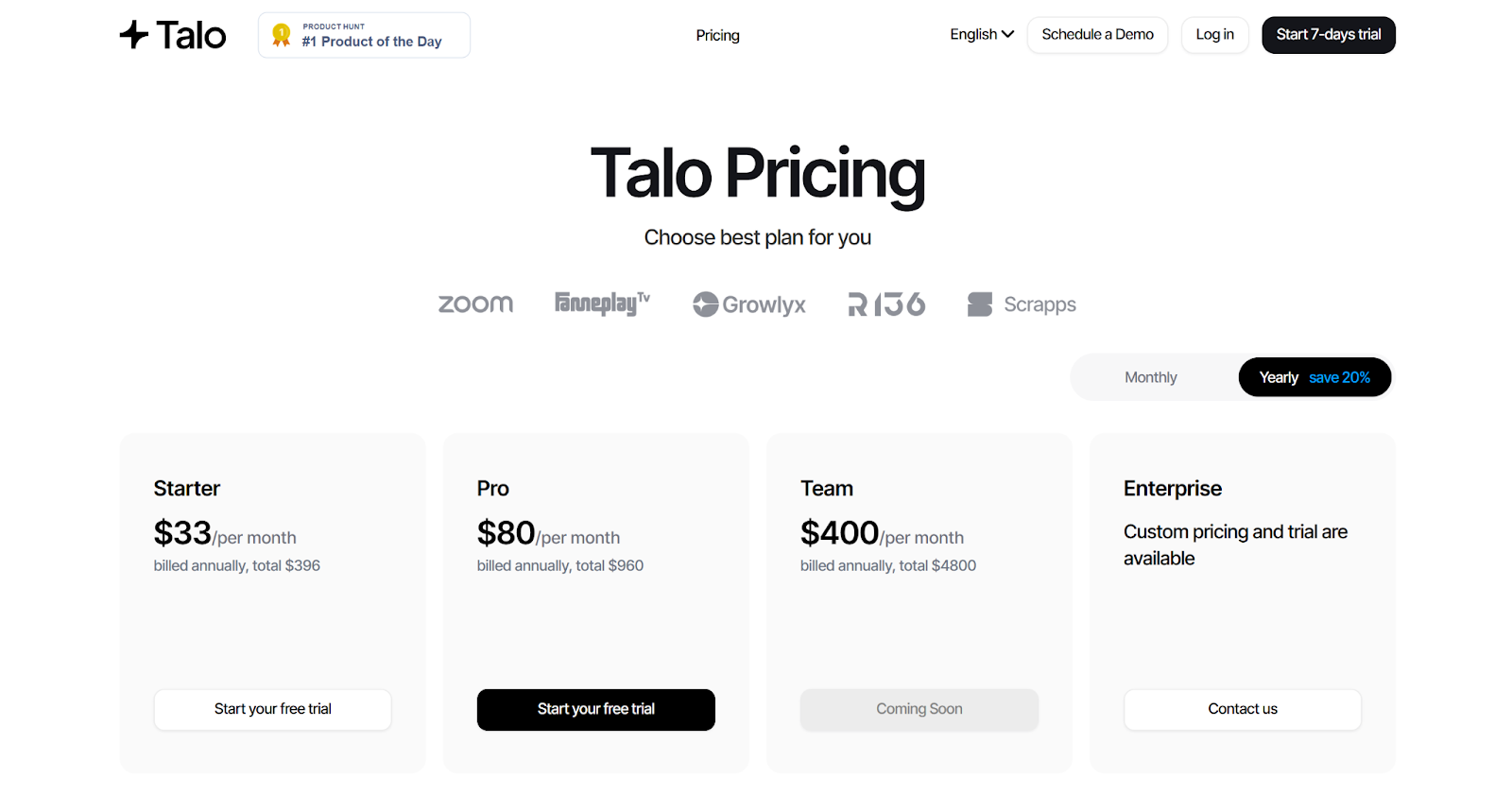
低コストで高精度なリアルタイム翻訳ができるビジネス向け通訳サービス。
7日間無料トライアル
Taloは20分のライブ翻訳を含む7日間の無料トライアルを提供しています。
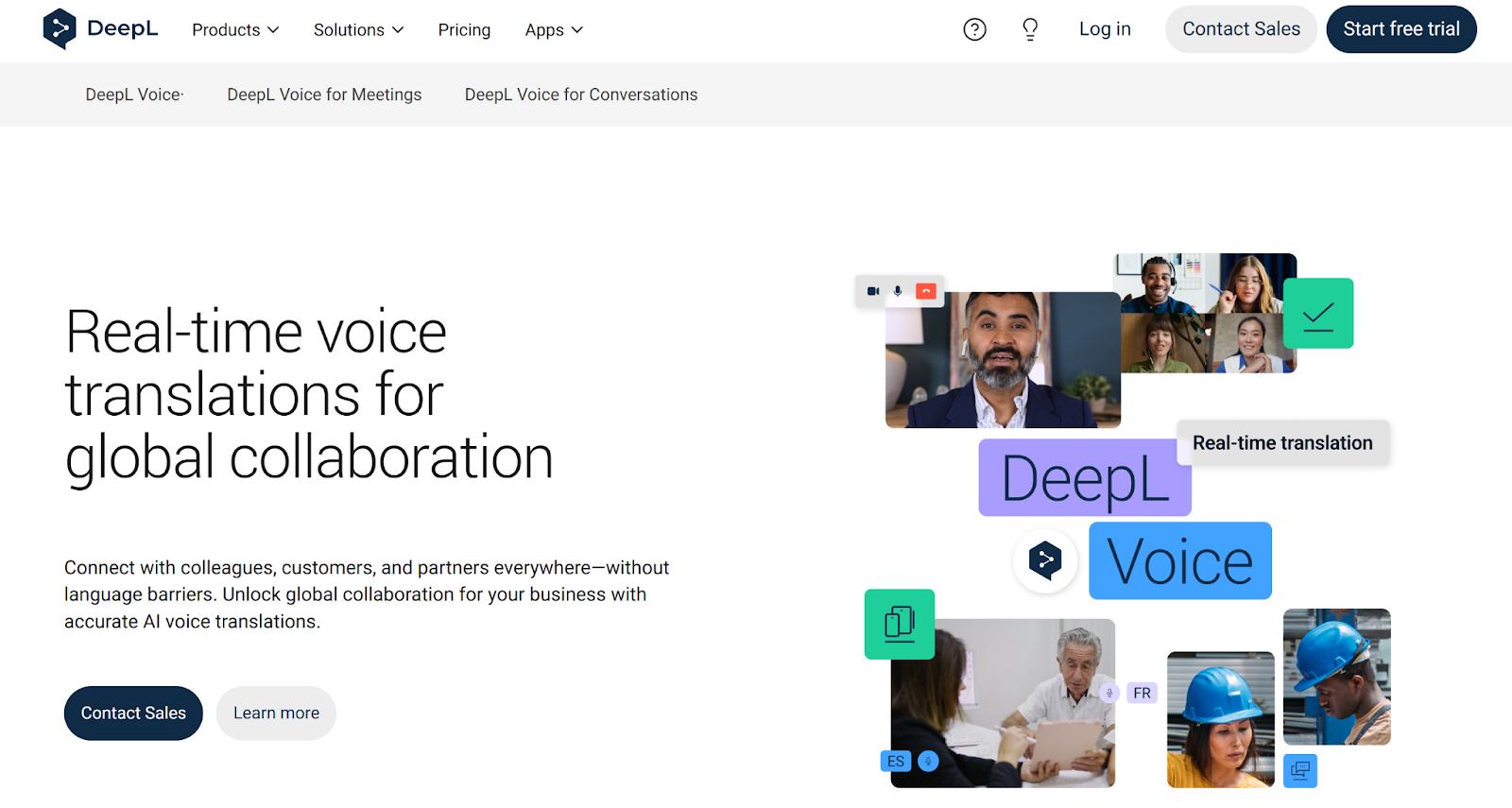
DeepL Voiceを調べてみると、これは単なる翻訳アドオンではなく、グローバルチームが言語の壁を気にせずに同僚・顧客・パートナーとつながれるように設計されたツールだということがわかりました。DeepL VoiceはMicrosoft Teamsに完全統合されており、30言語でライブ字幕を生成できます。
DeepL Voiceの価格は公開されていません。見積もりが必要な場合は、営業チームに問い合わせる必要があります。
高精度のAI翻訳で会議をサポートする音声翻訳サービス。
無料プランなし
DeepL Voiceは無料プランを提供していません。 料金プランは公開されておらず、詳細な見積もりは営業チームへ問い合わせる必要があります。
最適なツールは、スピード、正確さ、予算、そしてTeamsをどのように使っているかによって変わります。以下に分かりやすくまとめます。
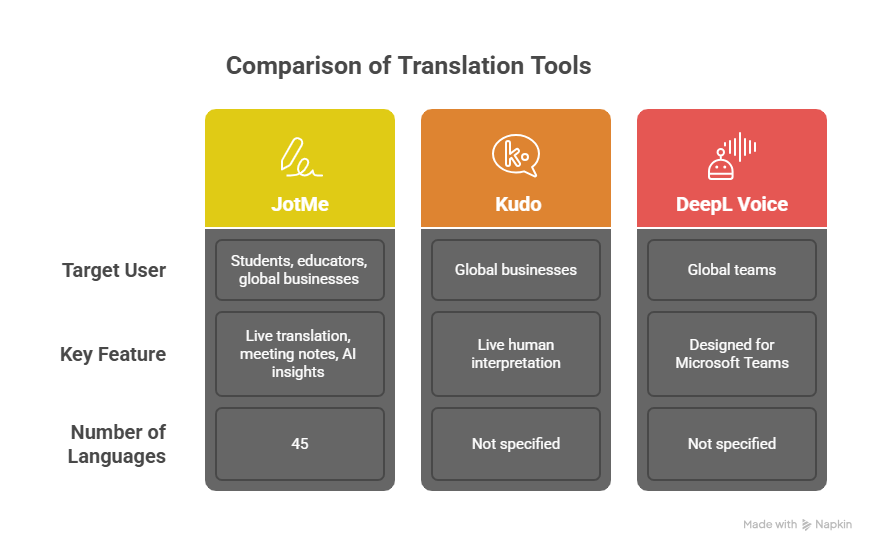
ただし、ここがポイントです。:
Teamsミーティングで「正確なリアルタイム翻訳」「AIによるメモ取り」「会議後の要約」をすべて1つで完結したい場合、最も総合力が高いのはJotMeです。
JotMeは文脈や文化的ニュアンスに強く、単語単位の直訳をそのまま出すツールよりも「話者の意図」をしっかり捉えます。また、会議にボットを参加させる必要がなく、PCのシステム音声を直接キャプチャして処理するため、ホストに余計な通知が行く心配もありません。
国際ウェビナーでも、日常のチームミーティングでも、JotMeはセットアップが簡単で107以上の言語に対応しています。
今すぐJotMeを無料で試して、同僚や学生と多言語でスムーズにコミュニケーションする方法を体験してみてください。
Microsoft Teamsではどのように翻訳していますか?
Microsoft Teamsで翻訳するには、まず会議中にライブキャプションを有効にします(その他の操作>ライブキャプションを有効にする)。次にキャプション設定>言語設定を開き、「翻訳をオン」に切り替えてターゲット言語を選択します。その後、会議で話されている内容が選択した言語の字幕としてリアルタイムに表示されます。
Teamsはどの言語の翻訳をサポートしていますか?
現在、Teamsは英語、中国語、スペイン語、アラビア語などを含む約35以上の言語(合計で約40の話し言葉)に対応しています。実際に選択できる字幕の言語は、会議の主催者があらかじめ有効化した言語の中から、各参加者が自分で選ぶ形になります。利用可能な言語の最新リストはMicrosoftの公式ドキュメントを参照してください。
Teamsのライブ翻訳は無料ですか?
いいえ。Teamsライブ翻訳(別の言語への字幕)は現在プレビュー段階では無料で提供されていますが、一般公開後は会議主催者にTeams Premiumライセンスが必要になる予定です。一方、同一言語での字幕(話し言葉をそのまま文字にする機能)は、すべてのユーザーが追加料金なしで利用できます。
Teamsは翻訳用に音声またはテキストを出力しますか?
いいえ。Teamsが提供するのは翻訳されたテキストキャプションであり、音声通訳ではありません。画面上に表示された字幕を、自分の言語で読むイメージになります。音声での同時通訳が必要な場合は、サードパーティの通訳サービスや専用ツールを併用する必要があります。


